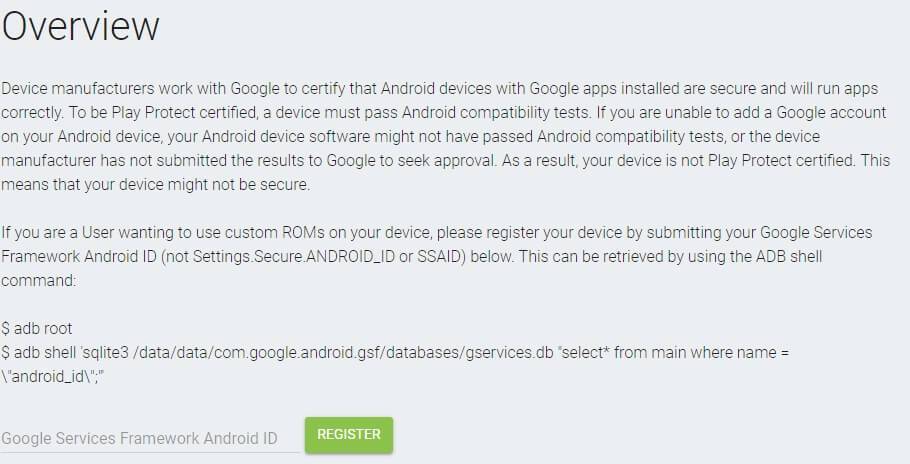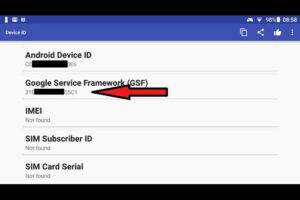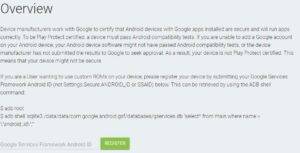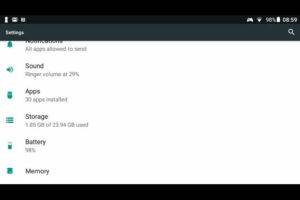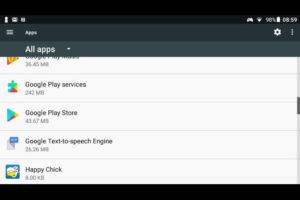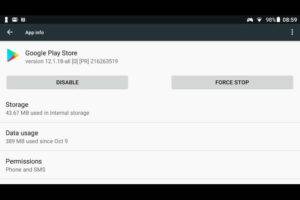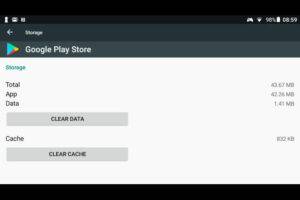Hvis du prøver å logge på Google Play Center og får feilmeldingen Ikke sertifisert, vennligst les følgende veiledning om hvordan du løser dette problemet.
Det er to metoder for å løse dette problemet. Den første er ved å følge veiledningen nedenfor. Det krever ikke en Windows-PC/bærbar PC for å kunne brukes.
Den andre metoden er å oppdatere fastvaren til en nyere versjon. Dette er enkelt å gjøre, men det krever en Windows-PC for å oppdatere fastvaren. Du kan følge guiden på https://droix.net/flashing-gpd-xd-plus-firmware/
Last ned DeviceID.apk-appen fra https://tinyurl.com/yc4g6e6y . Du kan laste den ned stSght til din XD Plus, eller kopiere den til for eksempel et SD-kort, avhengig av hva som er lettest for deg.
Bruk en filbehandling, finn DeviceID.apk- filen du lastet ned og klikk på den for å installere den. Godta eventuelle spørsmål mens den installeres.
Når den er installert, åpne appen og du vil se Android Device ID og Google Service Framework (GSF) bokstaver/tall. Den du vil ha er Google Service Framework (GSF) , så noter deg disse bokstavene/tallene.
Åpen https://www.google.com/android/uncertified/ i nettleseren din og logg på med samme Google-konto som du skal bruke med Google Play Store.
Skriv inn Google Service Framework (GSF) du noterte deg tidligere i det respektive feltet og klikk på Registrer . Etter noen få øyeblikk vil nummeret bli generert nedenfor under Registrerte Android IDer.
Tilbake til XD Plus. Gå til Innstillinger og deretter Avanserte innstillinger
Rull ned til Apps og velg dette alternativet.
Rull ned til Google Play Store og velg denne appen.
Klikk på Lagring
Klikk på Slett data
Du skal nå kunne åpne Google Play Butikk-appen.